我们在使用苹果电脑的备忘录时,想要对其中的部分内容或者全部内容进行调整字体大小,该怎么操作呢?今天就跟大家介绍一下怎么修改苹果电脑备忘录中的字体大小的具体操作步骤。
1. 调整备忘录中所有内容的字体大小
-
1. 首先打开电脑上的备忘录软件,在打开的页面,点击左上方的“备忘录”选项,在打开的菜单中,选择“偏好设置”选项

-
2. 如图,在弹出的偏好设置窗口中,在“默认文本大小”栏,通过滑动右侧的按钮即可调整字体的大小了。这样调整后,备忘录中的所有项目字体都跟着调整大小了。
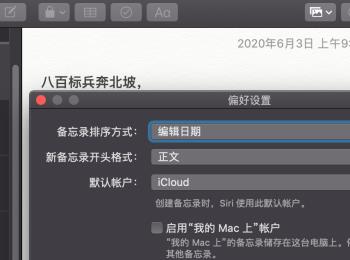
2.调整部分文字的字体大小
-
1. ① 在备忘录中,打开想要调整的备忘录,将想要调整字体的文字选中,或者按键盘上的command A组合键,全选内容;
② 接下来,按键盘上的command T组合键,就会调出字体窗口,如图,根据自己的需要调整字体和大小即可。
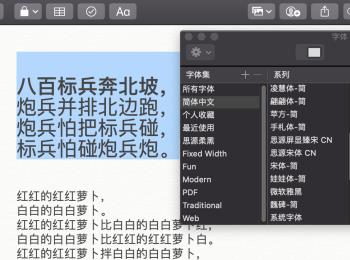
3.调整整个电脑字体大小
-
1.如果我们想要对整个电脑的字体大小进行调节,则需要点击桌面左上方的苹果logo,在打开的菜单中,选择“系统偏好设置”选项
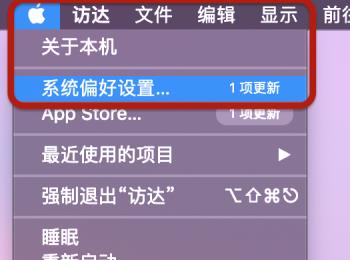
-
2. 在打开的系统偏好设置窗口中,找到“显示器”选项,点击
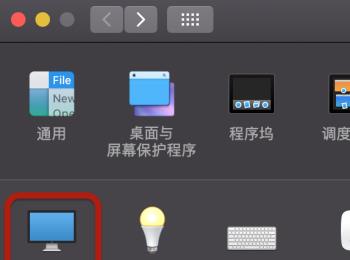
-
3. 如图,在弹出的“显示器”窗口中,右侧分辨率点选上“缩放”选项,然后在下方选择想要的文字,以“较大文字”为例,选择即可。
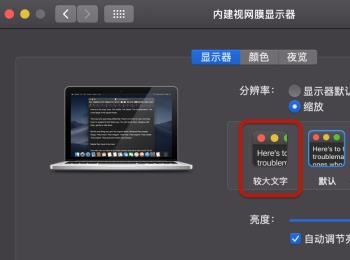
-
以上就是怎么修改苹果电脑备忘录中的字体大小的具体操作步骤。
